どうも、iPad mini+Procreateでお絵描きしてるKumagoroです。
(2021.09.19追記)2021年9月15日に、新しいiPad mini(第6世代)が発表されました。
このため、本記事は多少古い情報となっていますが、筆者のKumagoroはiPad mini(第5世代)はまだまだ使える!と考えておりますのでご参考までにご覧下さい。
なお、iPad mini(第6世代)がiPad mini(第5世代)と比べてどう変わったのか?お絵描きに使えるのか?については、下の記事で考察しておりますのでよろしければご覧ください。

趣味でデジタルイラストを始めたい!でもあんまりお金はかけたくない!そんなあなたに、ワタシはiPad miniをオススメしています。
とはいえ、iPad miniはイラストを描くのには小さすぎるとの声もよく聞きますよね。
 Kumagoro
Kumagoro本当にそうでしょうか?
いやいや、そうとは限りませんよ。趣味のお絵かきなら全く問題なく描くことができます!
お絵描きにiPad miniを選ぶメリット
ワタシは2019年4月にiPad miniを買って1年以上イラストを描き続けていますが、全く問題なく使っております。メモ帳がわりどころか、ガッツリちゃんとしたイラスト描けます!


ここでは、趣味でお絵描きをするという目的に絞って、iPad miniを選択するメリットをご紹介します。
iPad miniはApple Pencilが使える
iPad miniは第5世代になってからようやくApple Pencil(第1世代)が使えるようになりました。これに尽きます!Apple Pencilを使うには長らくコストのハードルが高かったのですが、miniに対応することによってお絵描きをするために最もコストパフォーマンスが高い環境が選択できるようになったんですよ。
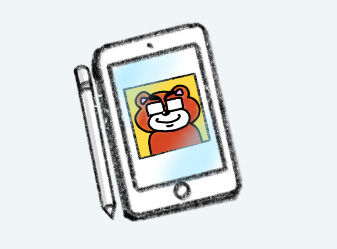
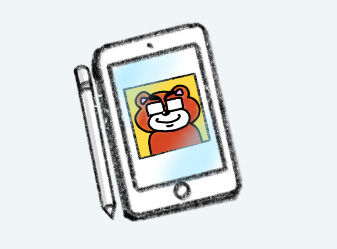
Apple Pencilは本当に素晴らしいデバイスだと思います。筆圧や傾き感知を備え、画面上に直接、本当に紙に鉛筆や筆で描くように絵が描けます。かれこれ20年以上パソコンで絵を描いてきましたが、ようやく理想のお絵描きデバイスに出会った!といいますか。20年前に出会っていれば!
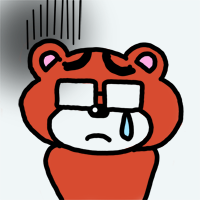
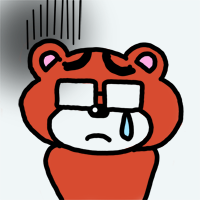
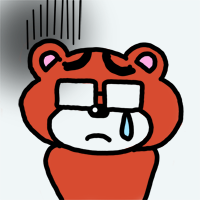
いや、むしろ小・中学生の頃に出会っていれば自分の人生変わってたかも!?
あと、フルラミネーションディスプレイを採用しているのもポイントが高いですね。いかに紙で描くのと同じ感覚で描けるかという事を追求した場合、単にApple Pencilが使えるという事だけではなく、液晶に描かれる線とガラスに当たるペン先の間に隙間があるかないかは非常に重要になりますので見逃せません。
iPad miniはフットワークが軽い
iPad miniは小さくて軽いです。机やテーブル狭くても取り回しがラクチンなんですよね。




また、軽くていつでもどこへでも持っていけるので、フットワーク良くイラストが描けるわけですね。フットワークが軽く描けるという事は、絵を描くことが億劫じゃなくて楽しくなります。
机の上でなく、ソファに座って膝の上でも描けますし、寝っ転がってでも描けますし、電車や飛行機の中でもサッと取り出して描けます。



トイレの中でも描けますよ!
まぁ、これはminiでなくてもiPadシリーズ全般のメリットとも言えますけど、小ささと軽さからくるお気軽さはminiがダントツだと思います。
あと、認証がTouch IDなのもポイント!大きいサイズのiPad Proだと机に置いた時にFace IDをやや認証させ辛いとか、マスクをすると認証できないとか不便なところがありますが、Touch IDならパッとボタンを押せばイッパツ認証でロック解除されるんで楽々です。
iPad miniは性能が良くて安い
iPad mini(第5世代)の頭脳というべきCPUプロセッサはA12 Bionic + 3GB RAM。最新のiPad Air(第3世代)と同等、iPad(第7世代)より高性能です。さすがにiPad Pro(第4世代)のA12Z Bionic + 6GB RAMには負けますけど相手はプロユースですし、ただ3Dグラフィック系を使わなければ素人にはほぼわからない性能差だと思いますよ。
比較はしてませんけど、少なくとも趣味で使うなら十分な性能を持っているんじゃないでしょうかね!



ワタシは絵を描く時に性能で困った事はほぼありません!
(強いていうなら「Procreate」を使うときのレイヤー制限がやはりProに劣るのと、直径が大きいエアブラシをかける時など若干モタつく)。


そして価格のお手軽さ!64GBモデルなら45,800円(税別)。安い!iPad Proなんて安くて84,800円(税別)もしますよ。ほぼ半額でいけます。iPadの最安モデルは34,800円(税別)でもっと安いですけど、前述のフルラミネーションディスプレイでないのでやっぱりお絵描きをするには候補から外れます。
iPad miniは物理的に回転できる
紙に絵を描いてる時って、紙を描きやすい角度に回して描いたりしませんか?iPadの利点は本体そのものを物理的に回転しやすい事にあると思うんですよね。
もちろんアプリ自体に指でキャンバスを回転させて描く機能はあると思いますけど、ワタシはよくiPad mini自体を好きな角度にぐるぐる回しながら描いたりするんですよ。この方が直感的に描けるんですよね。
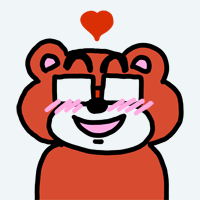
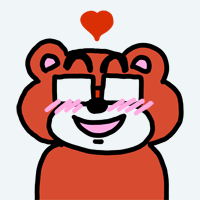
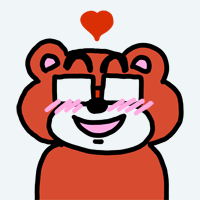
この感覚はもうほぼ紙でしょ!
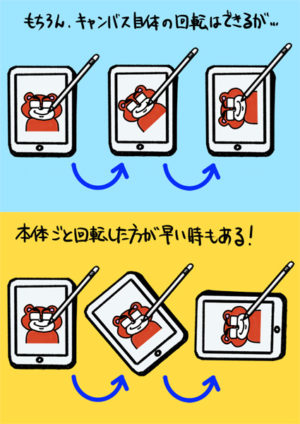
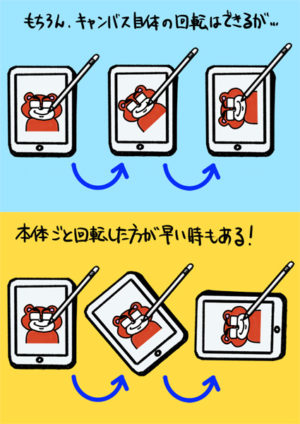
液晶タブレットは重いしケーブルが出てるしでがっつり固定して描く前提だと思いますし、iPad Proだと本体を回すには大きくて狭い机だとちょっとしんどかったりしますけど、iPad miniではそれはもうお手軽に、描きやすい角度に本体回して線を引くとかが直感的にすぐできる!
ワタシだけかもしれませんが、これは大きいメリットだと思うんですよね。
小さい画面はストロークも小さくて済む
あまり共感されない部分かもしれませんが、個人的にはiPad miniの小さい画面は線を引いたり色を塗ったりする時に必然的にストロークが小さくて済む、というのがあるかと思います。
ワタシは滑らかな線を引くのが苦手なので、長いストロークで描く必要がある場合はできるだけ画面を縮小して描くんですが、そこでiPad miniの画面サイズが丁度いい感じなんですよね。
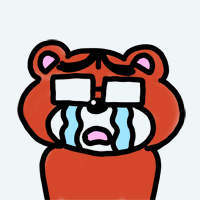
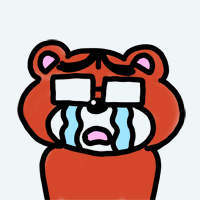
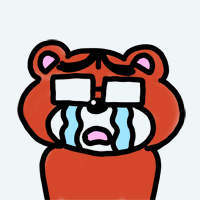
でかいサイズで描くと線がヨレちゃうのよね。
これはワタシが長らく使っているWACOMの板タブ・IntuosのSサイズとiPad miniのサイズ感が丁度一緒ぐらいでなじみやすい、という事もあるかもしれません。
まぁ、iPad Proの大画面でも縮小して描けば同じじゃないかと言われればそれまでですけど、じゃあ大画面の意味があるのかという気もしますよね。
お絵描きにiPad miniを選ぶデメリット
とは言え、お絵描きにiPad miniを選ぶデメリットもあります。
ただ、ワタシとしては個人的に大したデメリットはないと思っています。
iPad miniは第2世代のApple Pencilが使えない
残念ながらiPad Proで使えるApple Pencil(第2世代)はiPad miniでは使えません。
ただまぁ、ワタシはそれぞれを比較していないので、第1世代でも素晴らしい描き心地であると感じていますし、全く不満はありません。
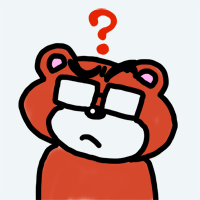
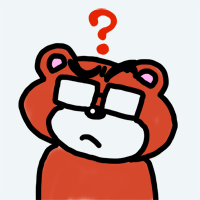
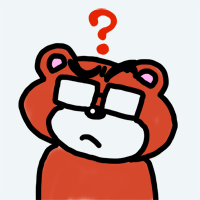
転がりやすいくらい?
第2世代は色々改善はされているようなので、デメリットに感じる人もいるかも知れませんが、ワタシは全く気になりませんね。
充電は最初はアダプタでの充電をしていましたが、結局のところあのカッコ悪いケツぶっ刺しが一番楽なので、今はずっとそれで充電しています。


iPad miniは画面が狭い
まぁ、ここが最大のデメリットではありますし、確かに狭いです。7.9インチですからね。
ただ、そこはメリットのところでも言いましたが、趣味でお絵描きするレベルなら全然問題ないんですよ!
アプリはオススメのProcreateを使えば、iPad miniでも全く問題ないです。
使うお絵描きアプリとしてはいかに画面を広く使えるかがポイントだと思いますが、ProcreateはiPadに最適化されていて、通常は隠されているツールパネルを必要な時のみ呼び出して表示するようになっているので、描画エリアが非常に広く取れるんですよ。


PhotoshopやCLIP STUDIO、メディバンペイントなどのメジャーなイラストアプリについても、iPad版はできるだけ描画エリアを広くできるように考えられていますし、ツールパネルを最小化するなど工夫すれば、iPad miniのサイズでも描画エリアを最大にして使う事ができるので、画面の狭さはそれほどデメリットではないと思います。
ただ、スプリットビューはあきらめた方がいいかも知れないですね。ワタシはそもそも使わないんでいいんですけど、イラストを描く時にただでさえ狭いminiの画面をスプリットしても効率が下がるだけですので、スッパリ割り切りましょう。



画面がチマチマ小さくなって老眼のオジさんには辛い!
ちなみにワタシはお手本をMacで表示させて観ながら、同じ画像をiPad mini側のレイヤーにもコピーしてスポイトなどが使えるようにしています。
あと、コマを割って描く漫画もちょっときついかも。ワタシは1枚絵だけでほとんど漫画は描かないのでいいですが、iPadだけで漫画を描いて見たい、という人にはあまりお勧めはできないかも知れません。ただ、iPhoneで漫画を描く人もいるんで、できなくはないと思いますよ!
Mac・PCの母艦運用がおすすめ
iPad miniだけに限らずですが、iPad1台のみでのお絵描き運用はせず、できるだけMacやPCを母艦として運用するのがおすすめです。
もちろんiPad1台だけで運用していく事も可能ではありますけど、iPadが故障したなど何かがあった時のバックアップとして、母艦があるとないとは大きく違います。できれば同じApple製品であるMacを母艦にするのがいいですね。描いたイラストファイルはAirDropで簡単に送ることができますし、iTunesでバックアップしておけば何かあっても丸ごと復元できます!


ただ、すでに母艦を持っている人はいいとして、せっかくお金がかからない方法でデジタルイラストを始めようとしているのに、わざわざ高価なMacを買わなきゃならないなんて本末転倒じゃないか!という人もいるでしょう。わかります。
そういう人はクラウドサービスのiCloudを使用するという手がありますが、無料プランでは5GBしか使えずバックアップには使えないので、使っているiPadの容量に合わせた有料プランに加入しましょう。iPad miniの64GBでは200GB(400円/月)、256GBでは2TB(1300円/月)のプランでフルバックアップできます。



何かあった時に泣かないように、バックアップすることは非常に大事です!
そして、きちんとバックアップするためには、少なからずコストがかかることを認識しておいてください!
(まとめ)iPad miniでも全然問題なくお絵描きできる!
iPad miniで趣味でお絵描きをする場合のメリット・デメリットをご紹介しましたが、結論としては、iPad miniでも小さすぎることはなく、全く問題なくお絵描きできる!です。
iPad miniでお絵描きしているワタシとしても、現在のところ全く不満はないので、これからもiPad miniを使っていこうと思ってます。
もちろん、プロユースとして使いたい人、お金に余裕のある人、置き場所に苦労しない人、どうしても大きい画面がいい人はiPad Proを買えば良いと思います。ワタシとしてもそりゃiPad Proを買えるなら買いたいですからね。
でも、できるだけ安くデジタルイラストを始める環境を手に入れたい!というのであれば、iPad miniを選択するのはアリだと思いますよ。iPad Proが買えるお金がたまるまで待つ、というのであれば、まず低予算で買えるiPad miniで少しでも早く絵を描いてその楽しさを手に入れる方が良いのでは?
その上で満足できればそのまま使うも良し、不満であれば上位機種にアップグレードも良し。もちろんiPadでのお絵描きは性に合わなかったという人もいるかも知れませんが、そういう人でもiPad miniは別の使い道は大いにありますし、無駄にはならないと思います。
あと、しばらくはiPad miniの新型は出ないような気がするんですよね…。出たとしてもさほど性能アップはしないんじゃないですかね?ということは、「新型が出るかも?」という心配はせず、買うなら今!だと思います。



もう一度言います。iPad miniでお絵描きは全然アリ!





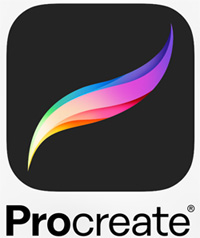







コメント